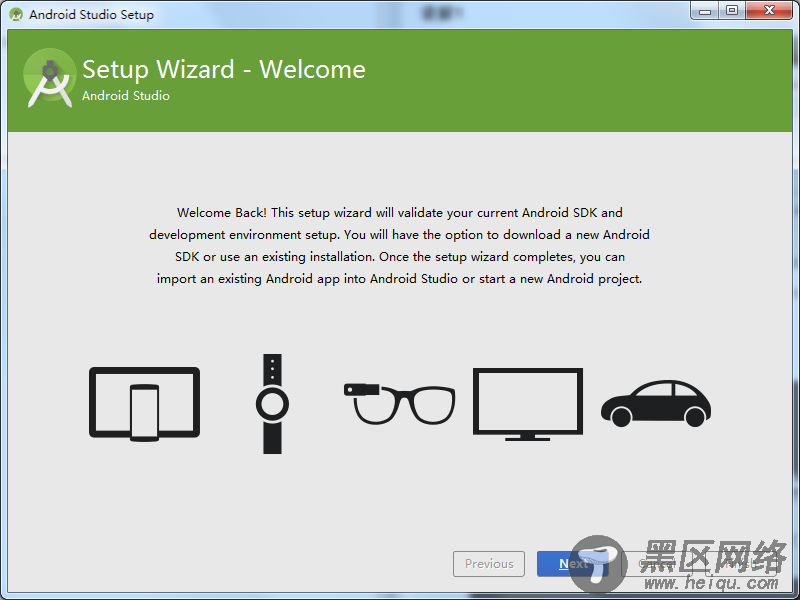
能看到这个界面,说明你需要更新你的 Android SDK 。建议进行更新。

选择安装更新 Android SDK 。第一个选项表示全选,第二个表示自定义。
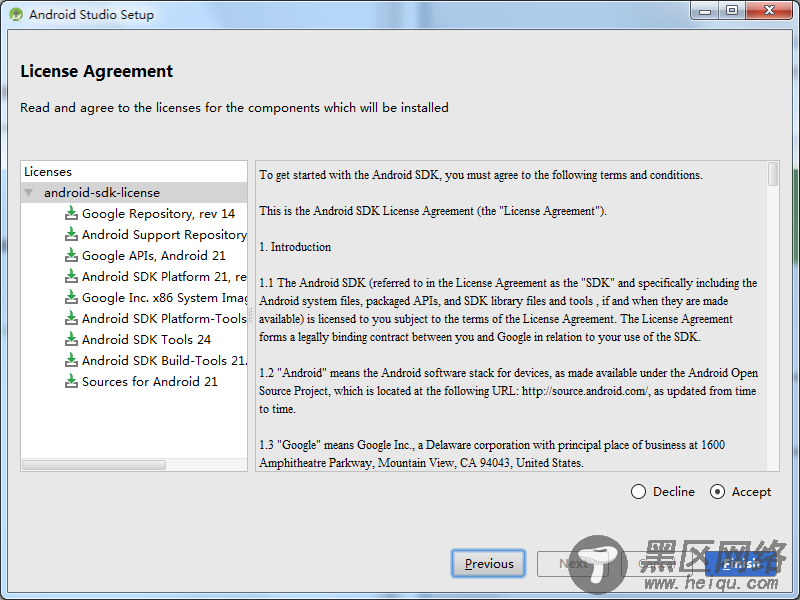
如果你 讲解9 中选择第一个选项的话,会显示这个界面。选择 Accept 点击 Finish 进行安装即可。
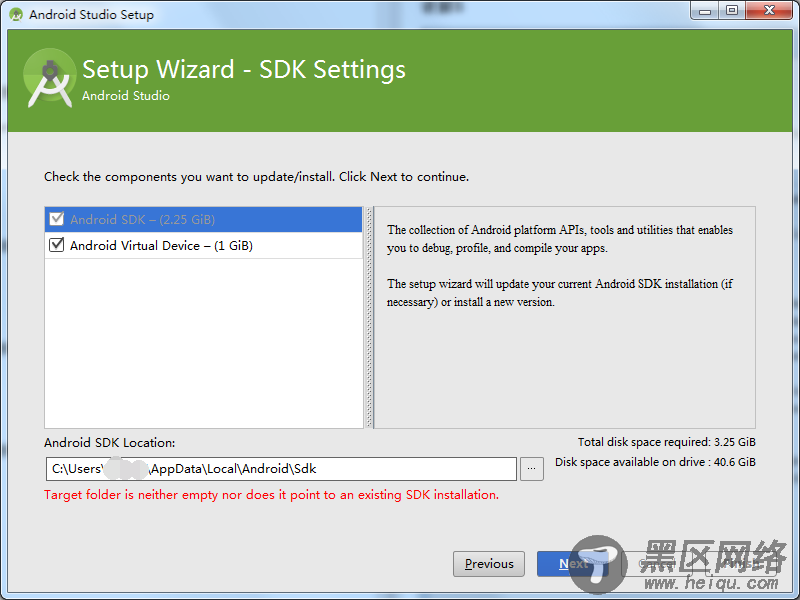
如果你 讲解9 中选择第二个选项的话,会显示这个界面。需要你选择一个安装目录,需要注意的是: 这个目录中不能包含空格以及汉字。不建议使用默认的%APPDATA%目录 。点击 next 后可以看到类似 讲解10 的页面,选择Accept 点击 Finish 进行安装。

当你更新完 Android SDK ,你就会看到这个界面。直到这个界面才说明,你可以使用Android Studio了。
选项1 : 创建一个Android Studio项目。
选项2 : 打开一个Android Studio项目。
选项3 : 导入官方样例,会从网络上下载代码。此功能在以前的测试版本中是没有的,建议多看一看官方给的范例。
选项4 : 从版本控制系统中导入代码。支持 CVS 、 SVN 、 Git 、 Mercurial , 甚至GitHub。
选项5 : 导入非Android Studio项目。比如纯生的 Eclipse Android项目, IDEA Android项目。如果你的Eclipse 项目使用官方建议导出(即使用 Generate Gradle build files 的方式导出),建议使用 选项2 导入。
选项6 : 设置。
选项7 : 帮助文档。
如果一些选项不能点击,说明你的 JDK 或者 Android SDK 目录指向有问题,请看下面的 设置 **JDK 或者Android SDK目录** 。

